
Đồ họa máy tính ứng dụng cho tin học mỏ - Chương 5
lượt xem 22
download
 Download
Vui lòng tải xuống để xem tài liệu đầy đủ
Download
Vui lòng tải xuống để xem tài liệu đầy đủ
Để phục hồi lại đối tượng vừa bị xóa bởi lệnh Erase trước đó ta sử dụng lệnh Oops. Đến với chương 5 các bạn có thể Xóa đối tượng và phục hồi đối tượng bị xóa (Lệnh Erase, Oops), Cắt một phần đối tượng đến một đối tượng biên khác (lệnh Trim),. Xén một phần đối tượng giữa hai điểm chọn (Lệnh Break)...
Bình luận(0) Đăng nhập để gửi bình luận!
Nội dung Text: Đồ họa máy tính ứng dụng cho tin học mỏ - Chương 5
- ĐỒ HỌA MÁY TÍNH ỨNG DỤNG CHƯƠNG 5: CÁC LỆNH HIỆU CHỈNH ĐỐI TƯỢNG 5.1. Xóa đối tượng và phục hồi đối tượng bị xóa (Lệnh Erase, Oops) Menu Command line Toolbars Modify\Erase hoÆc Edit\Clear Erase hoÆc E Modify - Tác dụng: xóa đối tượng - Trình tự thực hiện: + Gọi lệnh + Chọn các đối tượng cần xóa + Nhấn Enter Để phục hồi lại đối tượng vừa bị xóa bởi lệnh Erase trước đó ta sử dụng lệnh Oops (gọi lệnh từ dòng nhấc lệnh) 5.2. Cắt một phần đối tượng đến một đối tượng biên khác (lệnh Trim) - Tác dụng: cắt một phần đối tượng là Line, Arc, Circle, Pline, Ellipse, Spline,… Nguyen Duy Huy, Faculty of IT-HUMG được giới hạn bởi một hoặc hai đối tượng khác
- ĐỒ HỌA MÁY TÍNH ỨNG DỤNG CHƯƠNG 5: CÁC LỆNH HIỆU CHỈNH ĐỐI TƯỢNG Menu Command line Toolbars Modify\Trim Trim hoÆc Tr Modify -Trình tự thực hiện lệnh: + Gọi lệnh + Chọn đối tượng biên + Chọn tiếp các đối tượng biên khác, kết thúc chọn ấn phím Enter + Chọn đoạn đối tượng cần xén hoặc chọn các lựa chọn •Các lựa chọn: •Shift-select to extend: nhấn phím Shift và chọn các đối tượng để thực hiện lệnh Extend. Nguyen Duy Huy, Faculty of IT-HUMG
- ĐỒ HỌA MÁY TÍNH ỨNG DỤNG CHƯƠNG 5: CÁC LỆNH HIỆU CHỈNH ĐỐI TƯỢNG •Edge: chọn Cutting Edges là đối tượng chỉ giao với đối tượng xén khi kéo dài (extend hoặc No extend) •Project: xén các cạnh của một mô hình 3 chiều (mô hình dạng khung dây – wire frame, lựa chọn View cho phép xén một đoạn bất kỳ của hình chiếu mô hình 3 chiều lên mặt phẳng song song với màn hình mặc dù thực tế các đối tượng giao và các đối tượng xén không giao nhau.Các lựa chọn tiếp theo của Project + View: các đối tượng được chiếu lên mặt phẳng song song màn hình + None: chỉ cho phép Trim khi tất cả các đối tượng cùng nằm trên một mặt phẳng + UCS: các đối tượng của mô hình 3 chiều (dạng Wireframe) được chiếu lên mặt phẳng XY của UCS hiện hành và các đối tượng xén trên mặt phẳng này •Undo: phục hồi lại đoạn vừa bị xén Nguyen Duy Huy, Faculty of IT-HUMG
- ĐỒ HỌA MÁY TÍNH ỨNG DỤNG CHƯƠNG 5: CÁC LỆNH HIỆU CHỈNH ĐỐI TƯỢNG Nguyen Duy Huy, Faculty of IT-HUMG
- ĐỒ HỌA MÁY TÍNH ỨNG DỤNG CHƯƠNG 5: CÁC LỆNH HIỆU CHỈNH ĐỐI TƯỢNG 5.3. Xén một phần đối tượng giữa hai điểm chọn (Lệnh Break) Menu Command line Toolbars Modify\Break Break hoÆc Br Modify - Tác dụng: xén một phần đối tượng giữa hai điểm chọn - Trình tự thực hiện lệnh: + Gọi lệnh + Chọn điểm đầu đoạn cần xén + Chọn điểm cuối đoạn cần xén hoặc chọn các lựa chọn Các lựa chọn: • First point (tham số F): Xén thep phương pháp chọn đối tượng và hai điểm - Các phương pháp xén: * Chọn hai điểm (2 points): xén đoạn giới hạn bởi hai điểm * Chọn đối tượng và hai guyen Duy Huy, Faculty of IT-HUMG điểm (2 points select - tham số S): gần tương N tự lệnh Trim
- ĐỒ HỌA MÁY TÍNH ỨNG DỤNG CHƯƠNG 5: CÁC LỆNH HIỆU CHỈNH ĐỐI TƯỢNG * Chọn một điểm (1 point - tham số @): tách một đối tượng thành hai đối tượng độc lập tại vị trí xác định * Chọn đối tượng và một điểm (1 point select - tham số F và tham số @):tương tự phương pháp 1 point Nguyen Duy Huy, Faculty of IT-HUMG
- ĐỒ HỌA MÁY TÍNH ỨNG DỤNG CHƯƠNG 5: CÁC LỆNH HIỆU CHỈNH ĐỐI TƯỢNG 5.4. Kéo dài đối tượng đến đối tượng biên (lệnh Extend) Menu Command line Toolbars Modify\Extend Extend hoÆc Ex Modify - Tác dụng: kéo dài một đối tượng đến một đối tượng biên nào đó. Đối tượng cố dấu ô vuông là đối tượng biên. - Trình tự thực hiện lệnh: + Gọi lệnh + Chọn đối tượng biên + Chọn đối tượng cần kéo dài hoặc chọn các lựa chọn * Các lựa chọn: + Shift-select to trim: nhấn phím Shift và chọn đồng thời các đối tượng khi thực hiện lệnh Nguyen Duy Huy, Faculty of IT-HUMG
- ĐỒ HỌA MÁY TÍNH ỨNG DỤNG CHƯƠNG 5: CÁC LỆNH HIỆU CHỈNH ĐỐI TƯỢNG + Edge: tương tự lệnh Trim, dùng để kéo dài một đoạn thẳng đến một đoạn thẳng không giao với nó. + Project: tương tự Project của lệnh Trim + Undo: hủy bỏ thao tác vừa thực hiện Nguyen Duy Huy, Faculty of IT-HUMG
- ĐỒ HỌA MÁY TÍNH ỨNG DỤNG CHƯƠNG 5: CÁC LỆNH HIỆU CHỈNH ĐỐI TƯỢNG 5.5. Thay đổi chiều dài đối tượng (lệnh Length) Menu Command line Toolbars Modify\Lengthen Lengthen hoÆc Len Modify - Tác dụng: thay đổi chiều dài (kéo dài hay co ngắn) đối tượng là đoạn thẳng hay cung tròn. - Trình tự thực hiện lệnh: + Gọi lệnh + Chọn đối tượng hoặc chọn các lựa chọn * Các lựa chọn: + DElta (tham số DE): thay đổi chiều dài đối tượng bằng cách nhập vào khoảng cách tăng hoặc giảm (giá trị dương hay âm) + Percent (tham số P): thay đổi chiều dài đối tượng theo phần trăm so với tổng chiều dài đối tượng được chọn. Nguyen Duy Huy, Faculty of IT-HUMG
- ĐỒ HỌA MÁY TÍNH ỨNG DỤNG CHƯƠNG 5: CÁC LỆNH HIỆU CHỈNH ĐỐI TƯỢNG Khi >100% thì thì chiều dài của đối tượng được tăng lên, còn ngược lại thì giảm xuống. + Total (tham số T): thay đổi tổng chiều dài của một đối tượng hoặc góc ôm cung theo giá trị mới nhập vào. + Dynamic (tham số D): thay đổi động chiều dài của đối tượng. 5.6. Vát góc đối tượng (lệnh Chamfer) Menu Command line Toolbars Modify\Chamfer Chamfer hoÆc Cha Modify - Tác dụng: vát mép các cạnh tại điểm giao nhau của hai đoạn thẳng - Trình tự thực hiện lệnh: + Gọi lệnh + Chọn đối tượng thứ nhất + Chọn đối tượng thứ hai Duy Huy, Faculty of IT-HUMG Nguyen
- ĐỒ HỌA MÁY TÍNH ỨNG DỤNG CHƯƠNG 5: CÁC LỆNH HIỆU CHỈNH ĐỐI TƯỢNG * Các lựa chọn: + Method (tham số M): Chọn một trong hai phương pháp Distance hoặc Angle + Distance (tham số D): * Nhập giá trị khoảng cách vát thứ nhất * Nhập giá trị khoảng cách vát thứ hai * Chọn cạnh thứ nhất * Chọn cạnh thứ hai + Angle (tham số A): * Nhập giá trị khoảng cách vát mép trên đường thứ nhất * Nhập giá trị góc đường vát mép hợp với đường thứ nhất Nguyen Duy Huy, Faculty of IT-HUMG
- ĐỒ HỌA MÁY TÍNH ỨNG DỤNG CHƯƠNG 5: CÁC LỆNH HIỆU CHỈNH ĐỐI TƯỢNG • Chọn cạnh thứ nhất + Polyline (tham số P): vát mép tại một đỉnh hoặc tại tất cả các đỉnh + Trim/Notrim (tham số T hoặc N): các cạnh vát mép có kéo dài đến điểm giao nhau hay không + mUltiple (tham số U): cho phép lặp lại nhiều lần Nguyen Duy Huy, Faculty of IT-HUMG
- ĐỒ HỌA MÁY TÍNH ỨNG DỤNG CHƯƠNG 5: CÁC LỆNH HIỆU CHỈNH ĐỐI TƯỢNG 5.7. Bo tròn góc (lệnh Fillet) Menu Command line Toolbars Modify\Fillet Fillet hoÆc F Modify - Tác dụng: bo tròn góc (vẽ nối tiếp hai đối tượng bởi cung tròn) - Trình tự: + Gọi lệnh + Nhập tham số R + Nhập giá trị bán kính bo tròn + Chọn cạnh thứ nhất của góc cần bo tròn + Chọn cạnh thứ hai Hoặc chọn các lựa chọn: * Polyline (tham số P): bo tròn tất cả các đỉnh của đa tuyến Nguyen Duy Huy, Faculty of IT-HUMG
- ĐỒ HỌA MÁY TÍNH ỨNG DỤNG CHƯƠNG 5: CÁC LỆNH HIỆU CHỈNH ĐỐI TƯỢNG Trim/Notrim (tham số T hoặc N): cắt bỏ phần kéo dài đến điểm giao nhau của các đối tượng tạo góc hay không mUltiple (tham số U): bo tròn các góc cho nhiều góc (chọn tuần tự) Nguyen Duy Huy, Faculty of IT-HUMG

CÓ THỂ BẠN MUỐN DOWNLOAD
-

Bài giảng môn Đồ họa máy tính - ĐH Kinh Tế Kỹ Thuật Công Nghiệp
 39 p |
39 p |  312
|
312
|  95
95
-
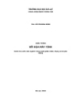
Giáo trình đồ họa máy tính - Ths. Võ Phương Bình
 120 p |
120 p |  240
|
240
|  83
83
-

Câu hỏi về đồ họa máy tính kèm theo lời giải
 29 p |
29 p |  279
|
279
|  43
43
-

Bài giảng Đồ họa máy tính - Ma Thị Châu
 22 p |
22 p |  290
|
290
|  28
28
-

CHƯƠNG I CÁC YẾU TỐ CƠ SỞ CỦA ĐỒ HỌA
 24 p |
24 p |  130
|
130
|  27
27
-

GIÁO TRÌNH CAD/CAM - PHẦN 2 CAD - THIẾT KẾ NHỜ MÁY TÍNH - CHƯƠNG 4
 11 p |
11 p |  105
|
105
|  22
22
-

Đồ họa máy tính - Chương 1 Màn hình của máy tính - Bài 1
 8 p |
8 p |  168
|
168
|  20
20
-

Bài giảng Tin học đại cương - Chương 6: Thuyết trình bằng máy tính
 31 p |
31 p |  69
|
69
|  11
11
-

Đồ họa MTXT nào dành cho bạn ?
 3 p |
3 p |  81
|
81
|  10
10
-

ứng dụng lập trình
 2 p |
2 p |  60
|
60
|  9
9
-

Bài giảng Cơ sở đồ họa máy tính: Phần 1 - ĐH CNTT&TT
 47 p |
47 p |  122
|
122
|  8
8
-

Tối ưu hóa máy tính hiệu quả với JetClean
 2 p |
2 p |  73
|
73
|  8
8
-

Bài giảng môn Đồ họa và hiện thực ảo - Bài 1: Kỹ thuật đồ họa và Hiện thực ảo (Computer graphics and virtual reality)
 12 p |
12 p |  101
|
101
|  7
7
-

Các đối tượnng đồ hoạ cơ sở
 6 p |
6 p |  60
|
60
|  7
7
-

Bài giảng Tổng quan đồ họa máy tính
 11 p |
11 p |  136
|
136
|  7
7
-

Bài giảng Đồ họa máy tính: Giới thiệu về đồ họa máy tính - TS. Đào Nam Anh
 50 p |
50 p |  109
|
109
|  7
7
-

Bài giảng Đồ họa máy tính: Giới thiệu môn học - Ma Thị Châu (2017)
 22 p |
22 p |  46
|
46
|  6
6
-

Bài giảng Đồ họa máy tính: Giới thiệu - Ngô Quốc Việt
 16 p |
16 p |  42
|
42
|  4
4
Chịu trách nhiệm nội dung:
Nguyễn Công Hà - Giám đốc Công ty TNHH TÀI LIỆU TRỰC TUYẾN VI NA
LIÊN HỆ
Địa chỉ: P402, 54A Nơ Trang Long, Phường 14, Q.Bình Thạnh, TP.HCM
Hotline: 093 303 0098
Email: support@tailieu.vn








